Редактор настройки интерфейса пользователя (НПИ) используется для изменения настройки, выполненной с помощью НПИ файла в формате XML.
Редактор настройки интерфейса пользователя (НПИ) используется для изменения настройки, выполненной с помощью НПИ файла в формате XML. Редактор позволяет централизованно создавать и выполнять команды, используемые в файле НПИ. Кроме команд можно выполнить настройку большого числа различных элементов интерфейса пользователя. Редактор НПИ позволяет настроить следующие элементы:
Перед
началом адаптации меню, панелей инструментов и других объектов
пользовательского интерфейса необходимо изучить порядок работы со
средой адаптации. "Сервис" "Адаптация"
"Адаптация" "Интерфейс"Для открытия редактора
настройки пользовательского интерфейса введите в командной строке
"нпи". После открытия редактора настройки
пользовательского интерфейса можно разворачивать элементы дерева
для просмотра содержимого файлов адаптации, а также выбирать
свойства для их просмотра.
"Интерфейс"Для открытия редактора
настройки пользовательского интерфейса введите в командной строке
"нпи". После открытия редактора настройки
пользовательского интерфейса можно разворачивать элементы дерева
для просмотра содержимого файлов адаптации, а также выбирать
свойства для их просмотра.
Выберите вкладку "Передача" для ознакомления с возможностями переноса или передачи настроек. Перейдите на вкладку "Настройка" для просмотра возможностей создания и изменения элементов интерфейса пользователя.
После ознакомления со средой можно начать использовать возможности инструментов. Дополнительную информацию о расширенных возможностях настройки см. в разделе Изменения в настройке.
Далее представлен пример вкладки "Настройка" редактора настройки пользовательского интерфейса. Эту вкладку можно использовать для настройки элементов интерфейса в файлах НПИ.
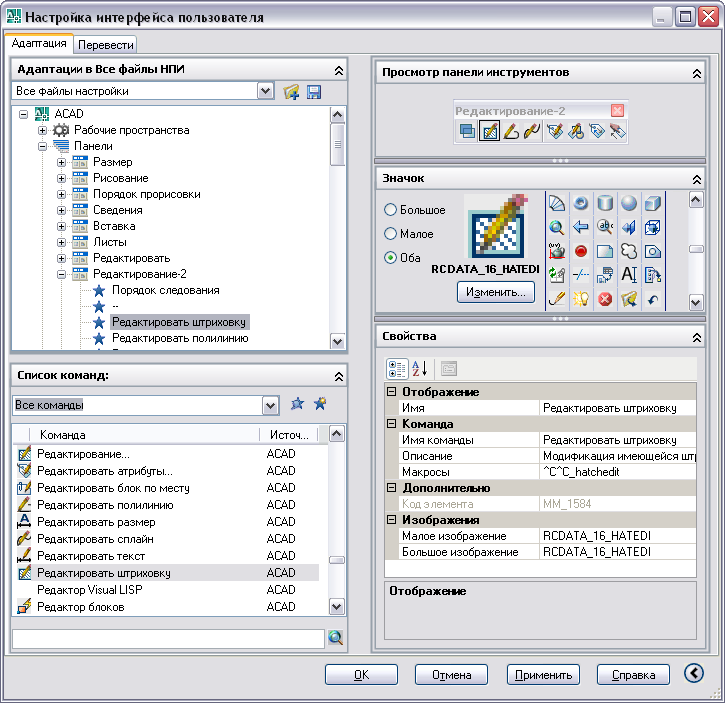
Настройте интерфейс пользователя для настройки среды рисования к отдельным видам задач. Например, если требуется создать панель инструментов с наиболее часто используемыми командами, в редакторе настройки пользовательского интерфейса можно создать новую панель инструментов "Избранное", а затем загрузить эту панель в AutoCAD.
Панель "Настройки в" используется для навигации между элементами интерфейса, которые присутствуют в загруженных файлах настройки и принадлежат различным пользователям. В этой панели можно создавать и изменять элементы пользовательского интерфейса, например, рабочие пространства, панели инструментов и меню. В верхней части панели в режиме структуры расположены инструменты загрузки частичных файлов настройки в основной файл, сохранения изменений в загруженных файлах настройки, управления отображением загруженных файлов настройки и отображением элементов пользовательского интерфейса.
Режим просмотра структуры используется для создания новых элементов пользовательского интерфейса, например, панелей инструментов и меню. После того как создан новый элемент интерфейса пользователя, к нему методом перетаскивания с панели "Список команд" могут быть добавлены различные команды. Помимо возможности создавать элементы интерфейса пользователя и добавлять к ним команды, можно также изменить порядок, в котором эти команды отображаются на панелях и в меню, просто перетаскивая их вниз или вверх.

Панель "Список команд" используется для создания и поиска команд, содержащихся в загруженных файлах настройки. С помощью кнопки "Создание новой команды" можно создать новую пользовательскую команду в файле НПИ, который отображается в виде раскрывающегося списка в верхней части панели "Адаптации в <имя файла>". Для того чтобы связать команду с объектом пользовательского интерфейса на панели "Адаптации в <имя файла>", необходимо сначала создать команду.
Слева от кнопки "Создание новой команды" расположена кнопка "Поиск команды или текста". При нажатии кнопки "Поиск команды или текста" отображается диалоговое окно "Поиск и замена", в котором можно найти или заменить текстовые строки только на панели "Список команд".
Раскрывающийся список категорий команд в верхней части панели представляет собой список встроенных категорий, по которому можно задать фильтрацию команд, отображаемых в поле списка. Ниже приведены примеры категорий, доступных для выбора.
Доступные команды и элементы управления представлены в среднем разделе панели "Список команд". Отображается имя доступной команды, назначенное ей изображение и имя группы адаптации, которой назначена команда. При наведении курсора на команду отображается всплывающая подсказка с макрокомандой, назначенной этой команде.
Внизу панели "Список команд" предусмотрено текстовое поле, в котором можно ввести строку для фильтрации списка команд по этой строке. Команда отображается в поле списка в том случае, если какой-либо фрагмент этой команды совпадает с указанной текстовой строкой.
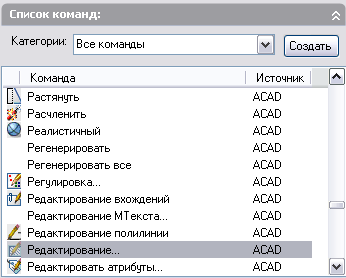
Панель "Динамическое отображение"
Панель "Динамическое отображение" управляет отображением дополнительных панелей, соответствующих элементу, выбранному либо на панели "Настройки в", либо на панели "Список команд". В зависимости от того, какой элемент выбран, будут отображаться одна или несколько панелей из следующего списка:
